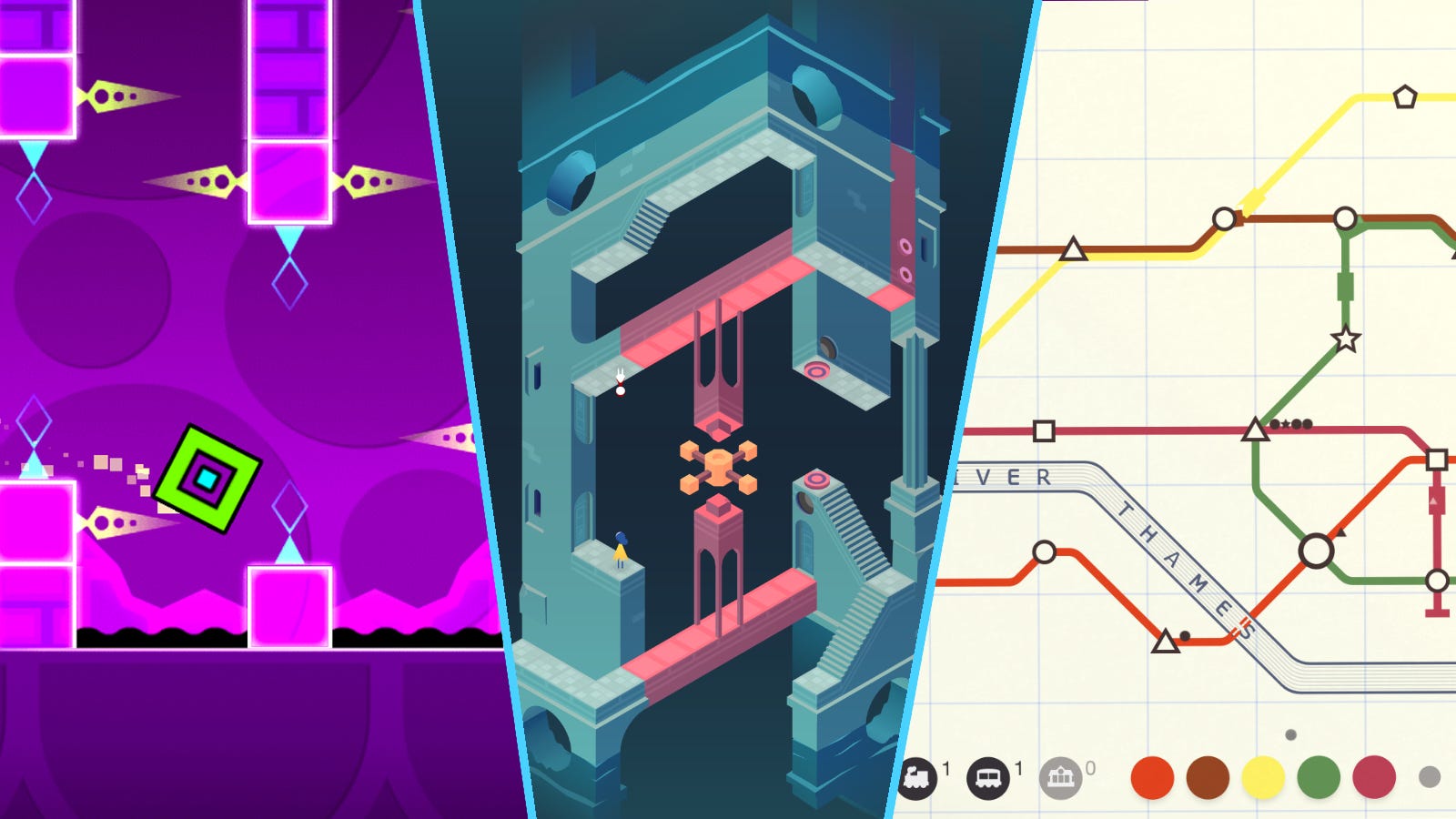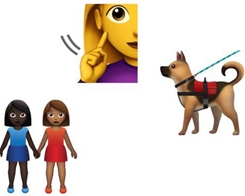Cara mengikuti tweet, Facebook Saya menyukainya dan lebih banyak lagi dengan Google Analytics

Cara mengikuti tweet, Facebook Saya menyukainya dan lebih banyak lagi dengan Google Analytics
Apakah Anda ingin melacak dampak dari Twitter, Facebook dan Google+ menggunakan Google Analytics? Nah sekarang Anda bisa. Baca terus untuk mengetahui caranya.
Google akan sosial dalam cara yang besar.
Google telah cukup sibuk akhir-akhir ini, melakukan Google+ (Jaringan Sosial Google) untuk pemirsa terbatas, Tombol Google +1 (fitur yang mirip dengan Facebook”Suka”), antarmuka Google Analytics baru, dan pelacakan interaksi sosial Google Analytics.
Pelacakan Keterlibatan Sosial Google Analytics
Fungsi analisis baru ini memungkinkan Anda untuk lacak interaksi sosial di situs web Anda, blog Anda, atau di situs Anda Facebook halaman penggemar. Tindakan ini termasuk Twitter tombol dan tombol Facebook Saya suka, membedakan, dan mengirim tindakan.
Di postingan kali ini saya akan panduan langkah demi langkah untuk menambahkan fitur pelacakan baru yang kuat ini Facebook tab atau halaman web.
Pelacakan sosial Google sekarang mendukung
Pada tulisan ini, pengujian saya menunjukkan bahwa tombol sosial berikut didukung:
- Facebook Saya suka, berbeda, kirim
- Twitter (hanya melalui tombol Tweet “resmi”, bukan tombol Tweetmeme atau tombol pihak ketiga lainnya)
- Google+
Saya masih belum menemukan cara untuk melacak Tombol Bagikan LinkedIn. Jika ada yang berhasil mengikuti tombol ini dengan Google Analytics baru, beri tahu saya di komentar!
Sebab, Anda harus menunggu pengembang plugin untuk mengintegrasikan pelacakan sosial ke dalam plugin mereka. Plugin WordPress untuk menambahkan pelacakan sosial Google Analytics hanya mendukung tombol yang tercantum di atas.
Antarmuka Google Analytics baru dan kode pelacakan Google
Untuk melakukan pelacakan interaksi sosial, Anda harus perbarui kode Google Analytics Anda yang ada ke versi terbarusehingga tambahkan beberapa cuplikan kode ke file HTML Anda.
Untuk melihat metrik Pelacakan Keterlibatan Sosial, Anda harus menggunakan antarmuka Google Analytics, yang tersedia sebagai opsi di bagian atas laman saat Anda masuk ke akun Analytics:

Cara memperbarui kode analitik Anda
Untuk mendapatkan kode Google Analytics Anda yang diperbarui:
- Gabung ke akun Google Analytics Anda.
- Lihat antarmuka Google Analytics baru dengan mengklik “Versi Baru” di kanan atas layar (lihat gambar di atas).
- Klik akun domain. Anda ingin mengakses
- Klik ikon “roda gigi”di bilah oranye di kanan atas layar:

- Klik tab “Kode Pelacakan”: Di tab “Standar” dan di bawah “1. Apa yang Anda lacak?“Pilih “Single Domain” (jika Anda merayapi situs web atau blog) atau “Beberapa Domain Tingkat Atas” (jika Anda merayapi Facebook halaman penggemar).

- Salin kode ke “2. Tempel ini di situs web Anda.” Seharusnya terlihat seperti ini, tetapi dengan “UA-xxxxxx-x” nomor akun:
Anda sekarang memiliki kode Google Analytics yang diperbarui.
Tempatkan kode di semua tempat yang sesuai
Versi baru kode Google Analytics Anda harus disetel sebelum ditutup tag file HTML Anda. (Ya, ini berbeda. Versi sebelumnya biasanya ditempatkan sebelum penutupan
tapi, itu…)
Masukkan kode Analytics Anda dan tutup tag, masukkan cuplikan ini yang memanggil JavaScript untuk mengaktifkan pelacakan sosial:
Hasil akhirnya akan menjadi:
“”UA-xxxxxx-x“Ini akan diganti dengan ID Analytics unik Anda untuk domain ini.
Sekarang tambahkan kode untuk tombol Suka/Kirim
Seperti yang saya sebutkan di posting Browser Media Sosial saya di plugin sosial untuk halaman penggemar, Facebook buat kode tombol suka/kirim untuk Anda di halaman utilitas sosial mereka. Untuk tombol Suka/Kirim, Anda hanya perlu memasukkan URL yang ingin disukai orang, pilih apakah Anda ingin menyertakan tombol Kirim dan beberapa opsi lainnya, lalu salin kode ke dialog pop-up, maka akan terlihat Jadi :
“”# appId = xxxxxxxxxxxxxxx“Ini adalah ID aplikasi acak Facebook create memungkinkan Anda mengakses Wawasan untuk tombol tersebut, tetapi tombol tersebut tidak perlu aktif. Dalam contoh saya, saya menghilangkan aplikasi kode nilai akan berfungsi dengan baik.
PENTINGNYA: Anda perlu menambahkan cuplikan JavaScript (ditampilkan di bawah) ke kode Facebook buat sehingga tindakan pada tombol itu memicu Google Analytics:
Tambahkan kode di atas terlebih dahulu label:
Tempelkan kode tombol Suka di mana saja di tengah Label
Lihat laporan pemantauan sosial Google Analytics Anda
Seperti disebutkan sebelumnya, Laporan pemantauan sosial hanya tersedia di antarmuka Google Analytics. (Lihat di atas untuk mengetahui cara memilih opsi instans baru.)
CATATAN: Biasanya, Analytics akan membutuhkan waktu beberapa jam untuk mencerminkan aktivitas di halaman web Anda, tetapi dapat memakan waktu hingga 24 jam. Melihat “Penyelesaian masalah” turun.
Setelah masuk ke akun Analytics Anda, klik domain yang laporannya ingin Anda lihat, lalu di menu sebelah kiri, buka “Pengunjung > Sosial“:

Anda memiliki tiga opsi untuk melihat interaksi sosial:
- Sumpah: Anda melihat dua metrik: 1) Tanpa Komitmen Sosial dan 2) Keterlibatan Sosial. Ini menunjukkan seberapa efektif setiap halaman dalam mendorong pengguna untuk Menyukai atau menge-Tweet konten Anda:

- Kerja: Ini menunjukkan kepada Anda tindakan spesifik yang diambil (Suka, Tidak Suka, Kirim), jumlah setiap tindakan, dan persentase total tindakan:

- Halaman: Detail tindakan apa pada halaman yang diambil dan tindakan apa itu.
Lagi Twitter tombol untuk mencampur
Follow sosial Google juga Ikuti tweet yang dibuat dengan tombol Tweet Twitter. Menariknya, Tweetmeme sekarang merekomendasikan penggunaan Twitter tombol Tweet.
Setelah masuk Twitter hitung, pergi ke Twitter Halaman tombol Tweet, tempat Anda dapat memilih dari tiga opsi yang tersedia:

Setelah Anda membuat pilihan, cukup salin kode yang dibuat untuk Anda dan tempel di suatu tempat di antara tag untuk situs web Anda. Kode Anda akan terlihat seperti ini:
ciak
Tambahkan sedikit JavaScript untuk mengaktifkan Twitter Pengawasan sosial
Sebelum tutup tag masukkan bit javascript ini aktifkan pelacakan Google Analytics ():
Saya tidak berpikir itu penting ketika Anda memasukkan kode -pelacakan di Twitter, selama itu ada di Tag saya taruh tepat sebelum tutup tag, setelah kode pelacakan Google Analytics dan panggilan ke “ga_social_tracking.jsJavaScript.
Sepatah kata tentang mengikuti Google +1
Seperti yang dinyatakan Google di halamannya tentang pelacakan interaksi sosial,
Di luar kotak, Google Analytics menawarkan pelacakan terintegrasi dengan tombol Google +1. Ini berarti bahwa jika Anda mengonfigurasi Google +1 dan versi terbaru Google Analytics di laman yang sama, semua interaksi sosial +1 akan dilacak secara otomatis.
Seperti yang saya sebutkan sebelumnya, tombol +1 adalah versi google dari Facebook Tombol suka. Saya telah menambahkannya ke situs web dan blog HyperArts, tetapi belum melihat banyak daya tarik. Namun, menambahkannya tidak ada salahnya, dan ketika menjadi populer, itu akan membantu konten Anda menjangkau audiens yang lebih luas.
Penyelesaian masalah
Jika Anda mengikuti petunjuk di atas dengan tepat, Anda akan melihat hasil pelacakan dalam beberapa jam setelah memulai pelacakan, meskipun Google mengatakan Mungkin perlu waktu hingga 24 jam untuk menunjukkan hasil.
Jika setelah 24 jam Anda tidak melihat hasil pelacakan sosial (dan saya berasumsi Anda melakukan beberapa pengujian tombol untuk memastikan tombol berfungsi dan memberikan beberapa data ke Analytics):
- Periksa kembali kode Anda. Pastikan Anda telah memasukkan kode seperti di atas dan pastikan nilai URL Anda benar.
- Periksa rentang tanggal Google Analytics. Secara default, Google Analytics menampilkan data bulan terakhir hingga hari sebelumnya. Anda dapat mengubah rentang tersebut secara manual untuk menyertakan tanggal saat ini dengan mengeklik panah di samping rentang tanggal dan mengubah tanggal akhir ke tanggal saat ini:

- Tambahkan media sosial ke blog WordPress yang dihosting sendiri: Sudah ada plugin untuk fitur ini
Meskipun ini mungkin tampak agak rumit, ini cukup mudah bagi mereka yang nyaman bekerja dengan file web.
Apa pendapat Anda? Apakah Anda memiliki pertanyaan? Silakan tinggalkan komentar Anda di kotak di bawah ini.